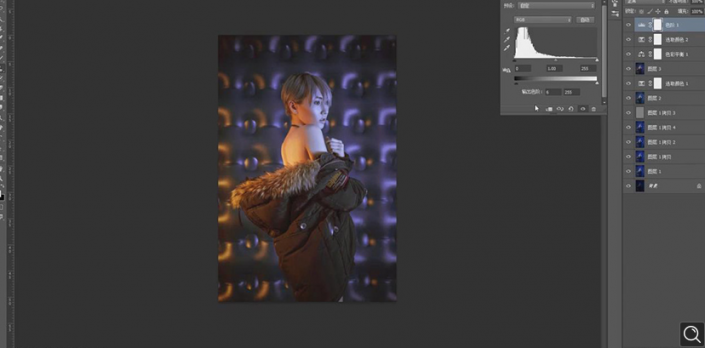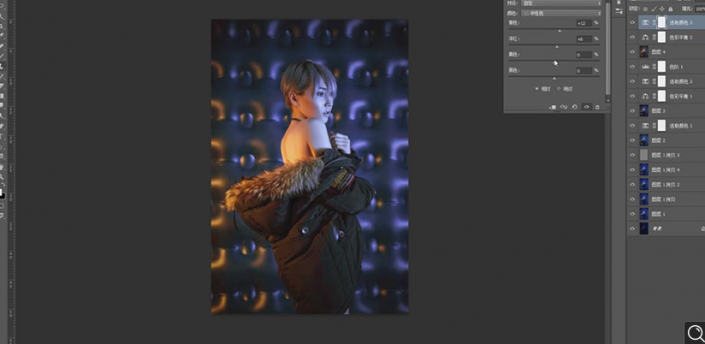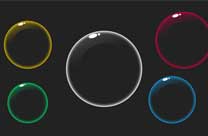当前位置:PS爱好者教程网主页 > PS照片处理 > 教程
Photoshop给室内少女人像艺术照调出时尚暗调效果。(5)
时间:2021-06-09 17:16 来源:公众号 作者:ps修图精修后期设计 阅读:次
20.新建【可选颜色】,调整【红色】参数,具体参数效果如图示。
21.【可选颜色】面板,调整【中性色】参数,具体参数效果如图示。
22.新建【色阶】,调整【色阶】参数,具体如图示。
23.【Ctrl+Alt+Shift+E】盖印图层,【滤镜】-【锐化】-【USM锐化】,调整【数量】9%,具体如图示。
24.新建【色彩平衡】,调整【中间调】参数,具体如图示。
25.新建【可选颜色】,调整【中性色】参数,具体如图示。
26.最终效果具体如图所示。
最新教程
推荐教程